באפשרותך להדפיס הודעות דואר אלקטרוני, קבצים מצורפים ולוחות שנה ב- Outlook.com.
הדפסת הודעות דואר אלקטרוני
-
בחר את ההודעה שברצונך להדפיס.
-
בראש הדף, בחר

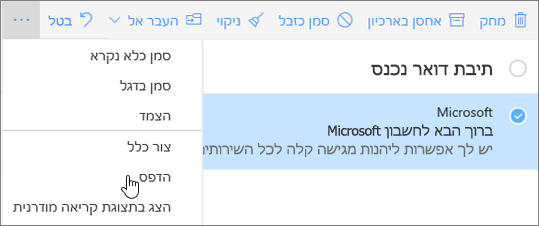
-
תצוגה מקדימה של ההודעה שלך תיפתח בחלון חדש. בחלק העליון של החלון, בחר הדפס.
-
בתיבת הדו-שיח הדפסה, בחר את אפשרויות המדפסת הרצויות ולאחר מכן בחר הדפס.
הדפסת קבצים המצורפים לדואר אלקטרוני
כדי להדפיס קבצים המצורפים לדואר אלקטרוני, באפשרותך להוריד ולשמור את הקבצים המצורפים במחשב המקומי שלך או ב- OneDrive ולאחר מכן לפתוח אותם באמצעות התוכנית המתאימה. לדוגמה, ניתן לפתוח ולהדפיס קבצי .doc מ- Word, וניתן לפתוח ולהדפיס קבצי .pdf מ- Adobe Reader.
-
פתח את ההודעה המכילה את הקובץ המצורף שברצונך להדפיס.
-
מתחת לקובץ המצורף, בחר הורד.
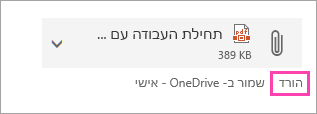
-
לאחר הורדת הקובץ, פתח אותו באמצעות התוכנית המתאימה ובחר באפשרות ההדפסה. לדוגמה, פתח קובץ .doc ב- Word ולאחר מכן הדפס אותו.
הדפסת לוחות שנה
באפשרותך להדפיס תצוגת לוח שנה ב- Outlook.com.
-
בחר

-
בחר את התצוגהיום, שבועעבודה, שבוע או חודש בחלק העליון של החלון.
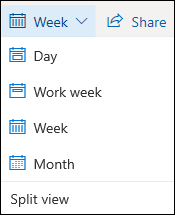
-
עבור אל התאריכים שברצונך להדפיס.
-
בחלק העליון של הדף, בחר הדפס.
-
תצוגה מקדימה של לוח השנה שלך תיפתח בחלון חדש. באפשרותך לשנות את לוח השנה שברצונך להדפיס, את התצוגה הרצויה ואת טווח הזמן. באפשרותך גם להפעיל או לבטל את לוח השנה המצומצם שמודפס בחלק העליון של הדף. בחר הדפס.
הערה: כברירת מחדל, כל לוחות השנה שנבחרו כעת יודפסו. כדי להדפיס לוח שנה ספציפי, בחר את התפריט הנפתח תחת לוח שנה בחלון הדפסה.
-
לאחר שתבחר את ההגדרות הרצויות, בחר הדפס.
-
בתיבת הדו-שיח הדפסה, בחר את האפשרויות הרצויות ולאחר מכן בחר הדפס.
לא מצליח להדפיס?
אם אתה נתקל בבעיות בהדפסת דואר אלקטרוני, קבצים מצורפים או לוחות שנה ב-Outlook.com, עיין במאמרים הבאים:
עדיין זקוק לעזרה?
|
|
כדי לקבל תמיכה ב- Outlook.com, לחץ כאן או בחרעזרה בשורת התפריטים והזן את השאילתה. אם העזרה העצמית לא פתרה את הבעיה, גלול למטה אל עדיין זקוק לעזרה? ובחר כן. כדי ליצור איתנו קשר ב- Outlook.com, תצטרך להיכנס. אם אינך מצליח להיכנס, לחץ כאן. |
|
|
|
לקבלת עזרה נוספת עבור חשבון Microsoft והמינויים שלך, בקר ב-עזרה בנושא חשבון וחיוב. |
|
|
|
כדי לקבל עזרה ולפתור בעיות במוצרים ושירותים אחרים של Microsoft, הזן את הבעיה שלך כאן. |
|
|
|
פרסם שאלות, עקוב אחר דיונים ושתף את הידע שלךבקהילת Outlook.com. |











